Dobíjení a monitorování baterie v iPadu
iPad je vybaven interní lithium-iontovou dobíjecí baterií. Lithium-iontová technologie momentálně pro vaše zařízení zajišťuje nejvyšší výkonnost. V porovnání s tradiční technologií baterií jsou lithium-iontové baterie lehčí, rychleji se nabíjejí, déle vydrží a poskytují vyšší hustotu energie a delší životnost baterie. Informace o tom, jak vaše baterie funguje, a jak z ní můžete dostat maximum, najdete na webové stránce Lithium-iontové baterie Apple.
VAROVÁNÍ: Důležité bezpečnostní informace o baterii a dobíjení iPadu najdete v části Důležité informace o bezpečnosti pro iPad.
Nabíjení baterie
Baterii v iPadu můžete nabít těmito způsoby:
Připojte iPad k elektrické zásuvce pomocí přiloženého kabelu a napájecího adaptéru. Viz Příslušenství dodávané s iPadem.
Součástí balení 11palcového iPadu Pro a 12,9palcového iPadu Pro 3. generace je nabíjecí kabel USB-C a napájecí USB-C adaptér.
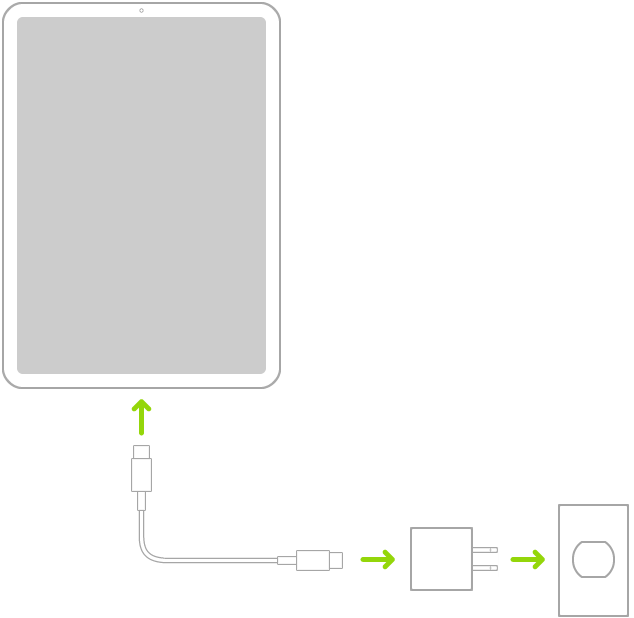
S ostatními modely se dodává kabel Lightning–USB a napájecí USB adaptér.
Poznámka: Při připojení k elektrické zásuvce může iPad zahájit zálohování na iCloud nebo bezdrátovou synchronizaci s iTunes. Viz Synchronizace iPadu pomocí iTunes v počítači a Zálohování iPadu pomocí iCloudu nebo iTunes.
Připojení iPadu k počítači přes USB.
Pokud váš Mac nebo PC neposkytuje dostatek energie pro dobití iPadu, ve stavovém řádku se objeví zpráva Nenabíjí se.
Poznámka: Nepokoušejte se iPad nabíjet připojením ke klávesnici, která není vybavená USB portem s vysokým napájecím výkonem.
Ikona baterie v pravém horním rohu stavového řádku ukazuje úroveň nebo stav dobíjení baterie. Pokud iPad synchronizujete nebo používáte, může nabíjení trvat déle.

Důležité: Je‑li iPad připojený k vypnutému počítači, může se místo nabíjení vybíjet. Pohledem na
 vedle ikony baterie zkontrolujte, zda se iPad nabíjí.
vedle ikony baterie zkontrolujte, zda se iPad nabíjí.Pokud iPadu zbývá jen velmi málo energie, může se na displeji objevit obrázek téměř vybité baterie informující o tom, že je iPad třeba před dalším použitím nabíjet až 10 minut. Při úplném vybití iPadu může být displej prázdný až 2 minuty a teprve poté se může objevit obrázek informující o nedostatku energie.
VAROVÁNÍ: Pokud máte podezření, že se do Lightning konektoru nebo USB‑C konektoru na iPadu dostala voda nebo jiná kapalina, iPad pomocí tohoto konektoru nenabíjejte. Informace o zasažení kapalinou a další důležité bezpečnostní informace o baterii a nabíjení iPadu viz Důležité informace o bezpečnosti pro iPad.
Zobrazení zbývajících procent energie ve stavovém řádku
Přejděte do Nastavení ![]() > Baterie a zapněte volbu Stav baterie.
> Baterie a zapněte volbu Stav baterie.
Zobrazení informací o využití baterie
Přejděte do Nastavení ![]() > Baterie.
> Baterie.
Zobrazí se informace o využití a aktivitě baterie za posledních 24 hodin a nejvýše 10 uplynulých dnů.
Informace a návrhy: V této části se můžou zobrazit detailní informace o podmínkách nebo způsobech používání, při kterých iPad spotřebovává energii, a případně také návrhy pro snížení spotřeby. Pokud se takový návrh objeví, můžete klepnutím na něj přejít na příslušnou položku nastavení.
Poslední nabití: Informuje o tom, na jakou část plné kapacity byla baterie naposledy nabita a kdy bylo napájení odpojeno.
Graf stavu baterie (za posledních 24 hodin): Udává úroveň nabití baterie, intervaly nabíjení a období, kdy byl iPad přepnutý do režimu nízké spotřeby nebo kdy byla baterie téměř vybitá.
Graf využití baterie (za posledních 10 dnů): Znázorňuje denní využití baterie v procentech.
Graf aktivity: Udává průběh aktivity v čase, rozdělený podle toho, jestli byl displej zapnutý nebo vypnutý.
Zapnutý displej a Vypnutý displej: Znázorňuje celkovou aktivitu ve vybraném časovém intervalu podle toho, kdy byl displej zapnutý a kdy vypnutý. Zobrazení posledních 10 dnů ukazuje průměrné denní hodnoty.
Spotřeba v aplikacích: Znázorňuje poměrnou část energie spotřebované jednotlivými aplikacemi ve vybraném časovém intervalu.
Aktivita aplikací: Udává dobu používání jednotlivých aplikací ve vybraném časovém intervalu.
Poznámka: Chcete‑li zobrazit informace o baterii pro konkrétní hodinu či den, klepněte na požadovaný časový interval v grafu. Chcete‑li výběr zrušit, klepněte mimo graf.
Dobíjecí baterii iPadu lze dobíjet po omezený počet cyklů. Pak ji budete muset vyměnit. Baterii v iPadu smí vyměňovat jen společnost Apple nebo poskytovatel servisu autorizovaný společností Apple. Další informace najdete na webové stránce Servis a recyklace baterií.
Informace o tom, jak vaše baterie funguje a jak ji využít na maximum, najdete na webové stránce Lithium-iontové baterie Apple.